Создание групп ресурсов
Группа ресурсов — это набор ресурсов, доступных для просмотра и управления как одно целое в Lenovo XClarity Orchestrator. Поддерживается несколько типов групп ресурсов.
Подробнее
Об этой задаче
Поддерживается несколько типов групп ресурсов.
- Динамические группы устройств содержат динамический набор устройств на основе определенных критериев.
- Группы устройств содержат статический набор определенных устройств.
- Группы диспетчеров содержат статический набор определенных диспетчеров ресурсов и XClarity Orchestrator.
- Инфраструктурные группы содержат набор сетевых устройств. При управлении диспетчером ресурсов Schneider Electric EcoStruxure IT Expert XClarity Orchestrator автоматически клонирует коллекции «групп», определенные в управляемом EcoStruxure IT Expert. Клонированная группа называется {domain}\{groupName} в локальном репозитории. Обратите внимание, что коллекции с типом расположения (объект, здание, помещение, ряд или стойка) не клонируются.
Прим.
Невозможно создать группу ресурсов с различными устройствами, диспетчерами устройств и ресурсами инфраструктуры.
Процедура
Чтобы создать и группу ресурсов и управлять ее составом, выполните указанные ниже действия.
- Создайте динамическую группу устройств и добавьте устройства.
- В строке меню XClarity Orchestrator нажмите , чтобы открыть карту Группы.
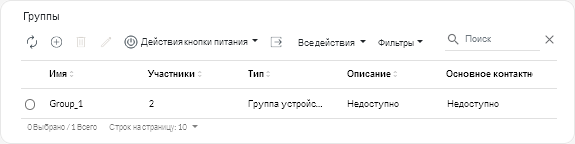
- Нажмите значок Создать (
), чтобы открыть диалоговое окно «Создать группу».
- Выберите значение Динамическая группа устройств в качестве типа группы.
- Укажите имя и, если необходимо, описание группы.
- Нажмите Критерии группировки и выберите правила определения принадлежности к группе.
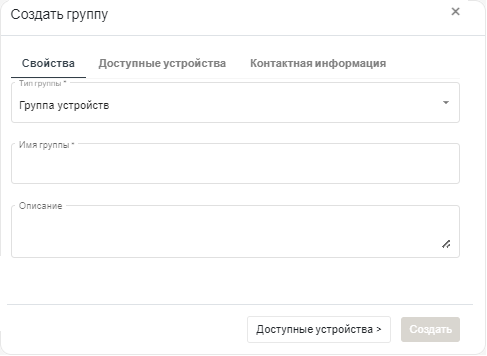
- Укажите, должно ли устройство соответствовать правилам любое (одно или более) или все из раскрывающегося меню Критерии соответствия.
- Укажите атрибут, оператор и значение для каждого правила. Щелкните Добавить критерии, чтобы добавить еще одно правило.
- Нажмите Контактная информация, при желании выберите основные контакты поддержки (в столбце Основные контакты) и один или несколько дополнительных контактов (в столбце Дополнительные контакты), чтобы назначить всем устройствам в группе.
- Нажмите Создать.
Группа добавляется в таблицу.
- В строке меню XClarity Orchestrator нажмите , чтобы открыть карту Группы.
- Создайте статическую группу ресурсов и добавьте ресурсы.
- В строке меню XClarity Orchestrator нажмите , чтобы открыть карту Группы.
- Нажмите значок Создать (
), чтобы открыть диалоговое окно «Создать группу».
- Выберите Группа устройств или Группа диспетчеров в качестве типа группы.
- Укажите имя и, если необходимо, описание группы.
- Нажмите Доступные устройства или Доступные диспетчеры ресурсов в зависимости от типа группы и выберите ресурсы, которые требуется добавить в группу.
- Нажмите Контактная информация, при желании выберите основные контакты поддержки (в столбце Основные контакты) и один или несколько дополнительных контактов (в столбце Дополнительные контакты), чтобы назначить всем устройствам в группе.
- Нажмите Создать.
Группа добавляется в таблицу.
- Добавьте устройства в статическую группу устройств.
- В строке меню XClarity Orchestrator нажмите Ресурсы (
 ), а затем выберите тип устройства (например, «Серверы» или «Коммутаторы»), чтобы открыть карту со списком всех устройств выбранного типа.
), а затем выберите тип устройства (например, «Серверы» или «Коммутаторы»), чтобы открыть карту со списком всех устройств выбранного типа.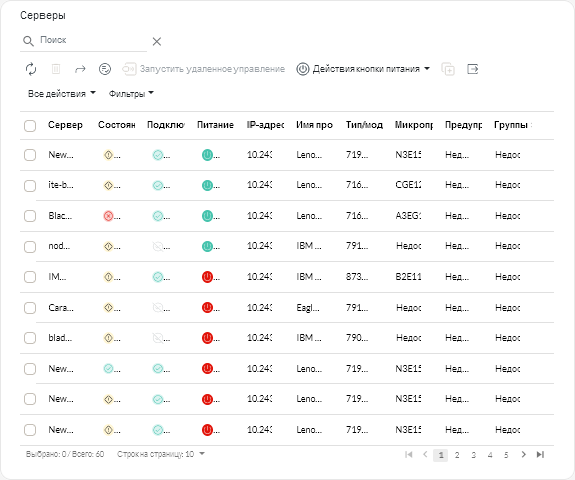
- Выберите одно или несколько устройств для добавления в группу.
- Нажмите значок Добавить элемент в группу (
).
- Выберите существующую группу или создайте новую группу, указав для нее имя и, если требуется, описание, а затем нажмите Применить.
- В строке меню XClarity Orchestrator нажмите Ресурсы (
- Добавьте диспетчеры ресурсов в статическую группу диспетчеров.
- В строке меню XClarity Orchestrator нажмите , чтобы открыть карту Диспетчеры ресурсов.
- Выберите один или несколько диспетчеров ресурсов для добавления в группу.
- Нажмите значок Добавить элемент в группу (
).
- Выберите существующую группу или создайте новую группу, указав для нее имя и, если требуется, описание, а затем нажмите Применить.
После завершения
На карте Группы можно выполнить следующие действия.
- Изменить свойства и состав выбранной группы, нажав значок Изменить (
).
Прим.В случае групп инфраструктуры, которые были клонированы изSchneider Electric EcoStruxure IT Expert, используйте Schneider Electric EcoStruxure IT Expert для изменения имени группы, описания группы и членства в группе. - Удалить выбранную группу, нажав значок Удалить (
).
- Просмотреть состав группы ресурсов, нажав имя группы, чтобы открыть диалоговое окно Просмотр группы, а затем выбрав вкладку Сводка по составу.
Предоставить обратную связь